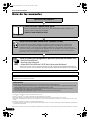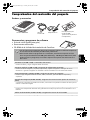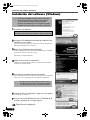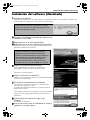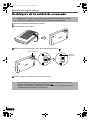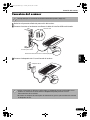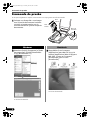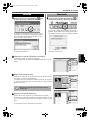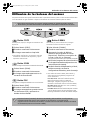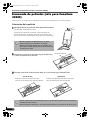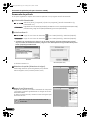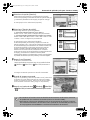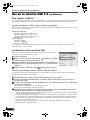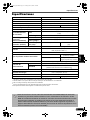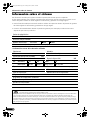Canon CanoScan 3200F Guía de inicio rápido
- Tipo
- Guía de inicio rápido
Este manual también es adecuado para
El Canon CanoScan 3200F es un escáner versátil diseñado para satisfacer diversas necesidades de digitalización. Con su resolución óptica de 3200 ppp, captura detalles nítidos e imágenes de alta calidad. Además, su interfaz USB 2.0 de alta velocidad permite una transferencia rápida de datos, lo que lo hace ideal para escanear grandes volúmenes de documentos o imágenes.
El Canon CanoScan 3200F es un escáner versátil diseñado para satisfacer diversas necesidades de digitalización. Con su resolución óptica de 3200 ppp, captura detalles nítidos e imágenes de alta calidad. Además, su interfaz USB 2.0 de alta velocidad permite una transferencia rápida de datos, lo que lo hace ideal para escanear grandes volúmenes de documentos o imágenes.


















-
 1
1
-
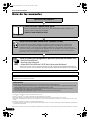 2
2
-
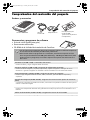 3
3
-
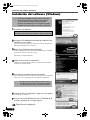 4
4
-
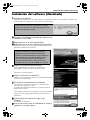 5
5
-
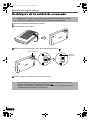 6
6
-
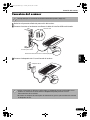 7
7
-
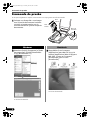 8
8
-
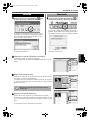 9
9
-
 10
10
-
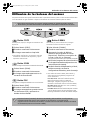 11
11
-
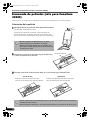 12
12
-
 13
13
-
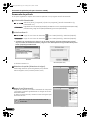 14
14
-
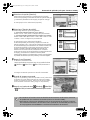 15
15
-
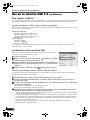 16
16
-
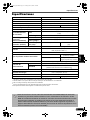 17
17
-
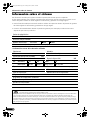 18
18
Canon CanoScan 3200F Guía de inicio rápido
- Tipo
- Guía de inicio rápido
- Este manual también es adecuado para
El Canon CanoScan 3200F es un escáner versátil diseñado para satisfacer diversas necesidades de digitalización. Con su resolución óptica de 3200 ppp, captura detalles nítidos e imágenes de alta calidad. Además, su interfaz USB 2.0 de alta velocidad permite una transferencia rápida de datos, lo que lo hace ideal para escanear grandes volúmenes de documentos o imágenes.
Artículos relacionados
-
Canon CanoScan LiDE 35 Guía de inicio rápido
-
Canon CanoScan 5200F Guía de inicio rápido
-
Canon CanoScan 8400F El manual del propietario
-
Canon 9950F El manual del propietario
-
Canon CanoScan LiDE 500F Guía de inicio rápido
-
Canon CanoScan LiDE 30 Guía de inicio rápido
-
Canon CanoScan 8000F Guía de inicio rápido
-
Canon CanoScan 4200F Guía de inicio rápido
-
Canon CANOSCAN N1220U Manual de usuario
-
Canon CanoScan 9900F Guía de inicio rápido